Berikut langkah-langkah menampilkan nama Pelanggan/Pemasok pada desain cetakan Jurnal Umum di Accurate Online:
- Ke menu Pengaturan | Desain Cetakan, lalu klik tombol Daftar berwarna hijau di samping tab Data Baru, dan lakukan pencarian atas desain cetakan Jurnal Umum yang dimaksud.
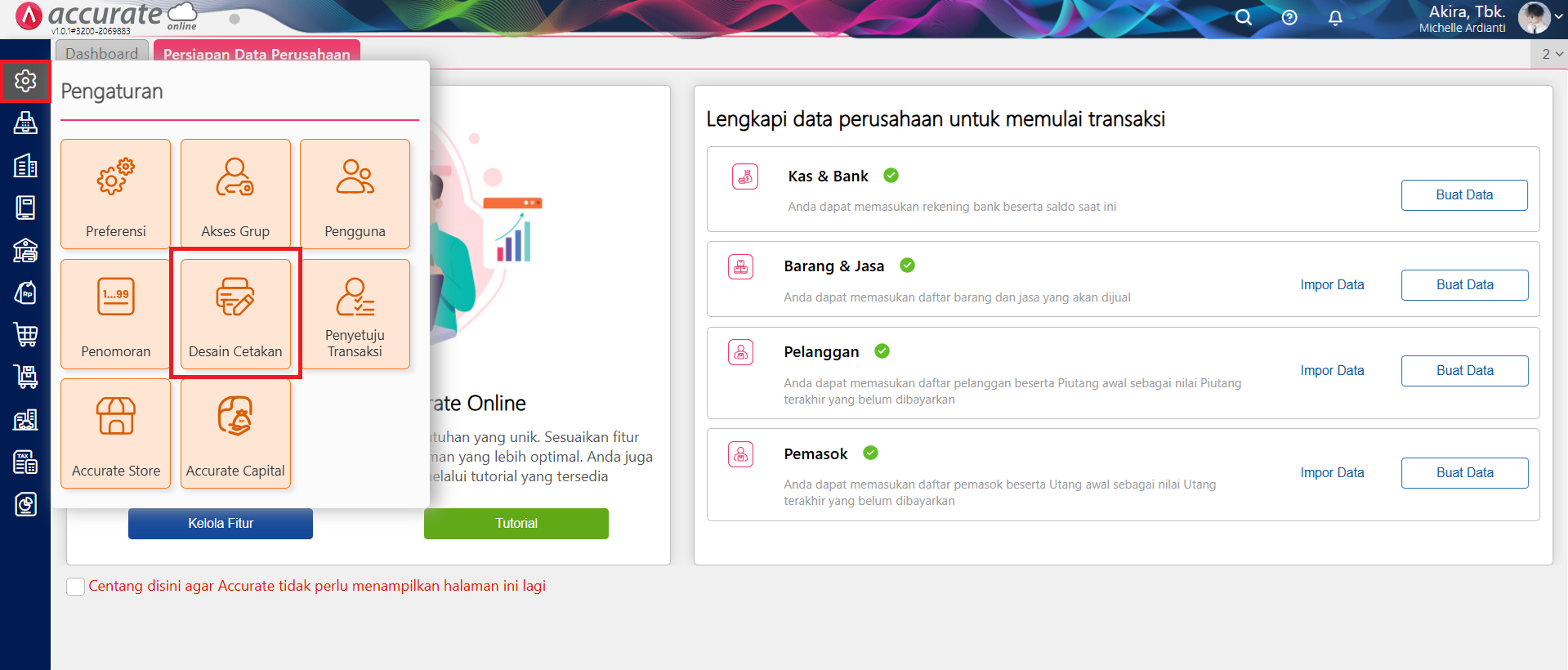
Akses menu Desain Cetakan
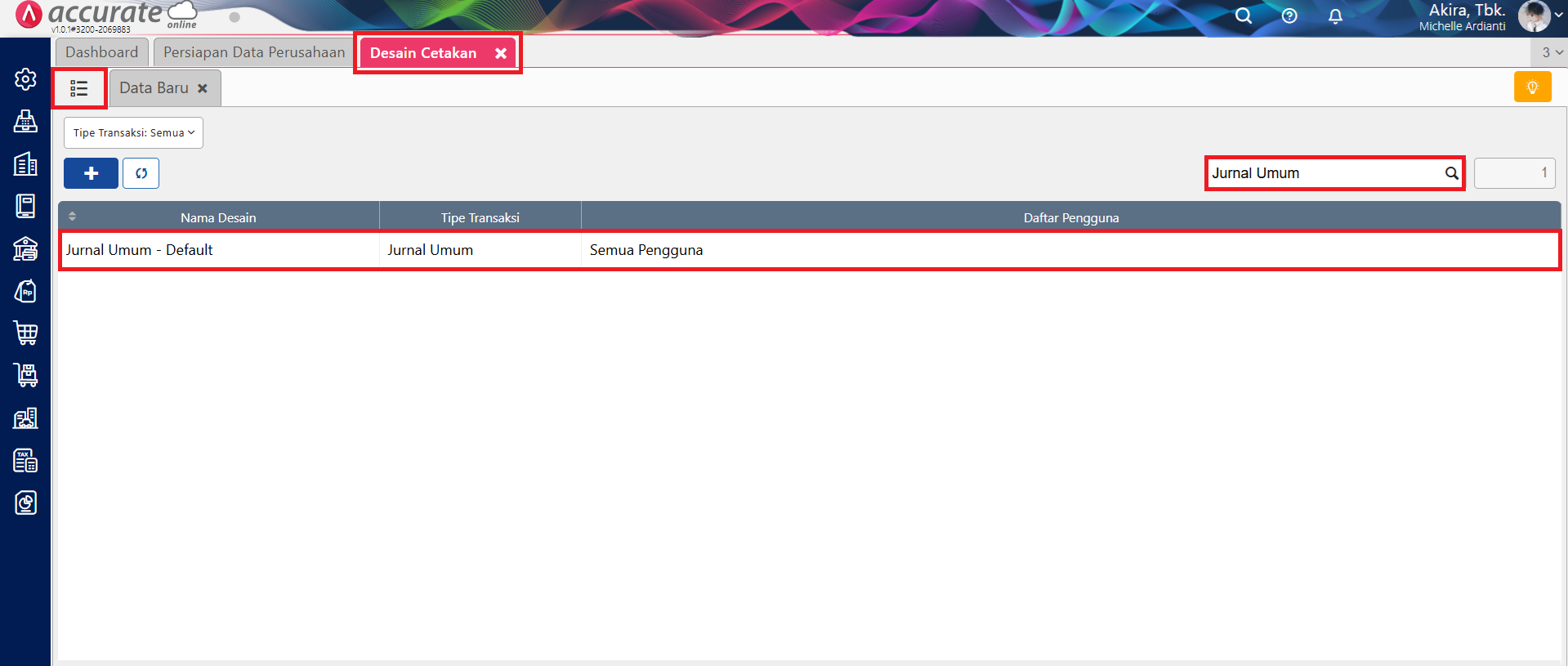
Lakukan pencarian atas desain cetakan Jurnal Umum yang dimaksud
- Pilih desain cetakan tersebut, dan klik tombol Buka Desainer (icon Pensil).
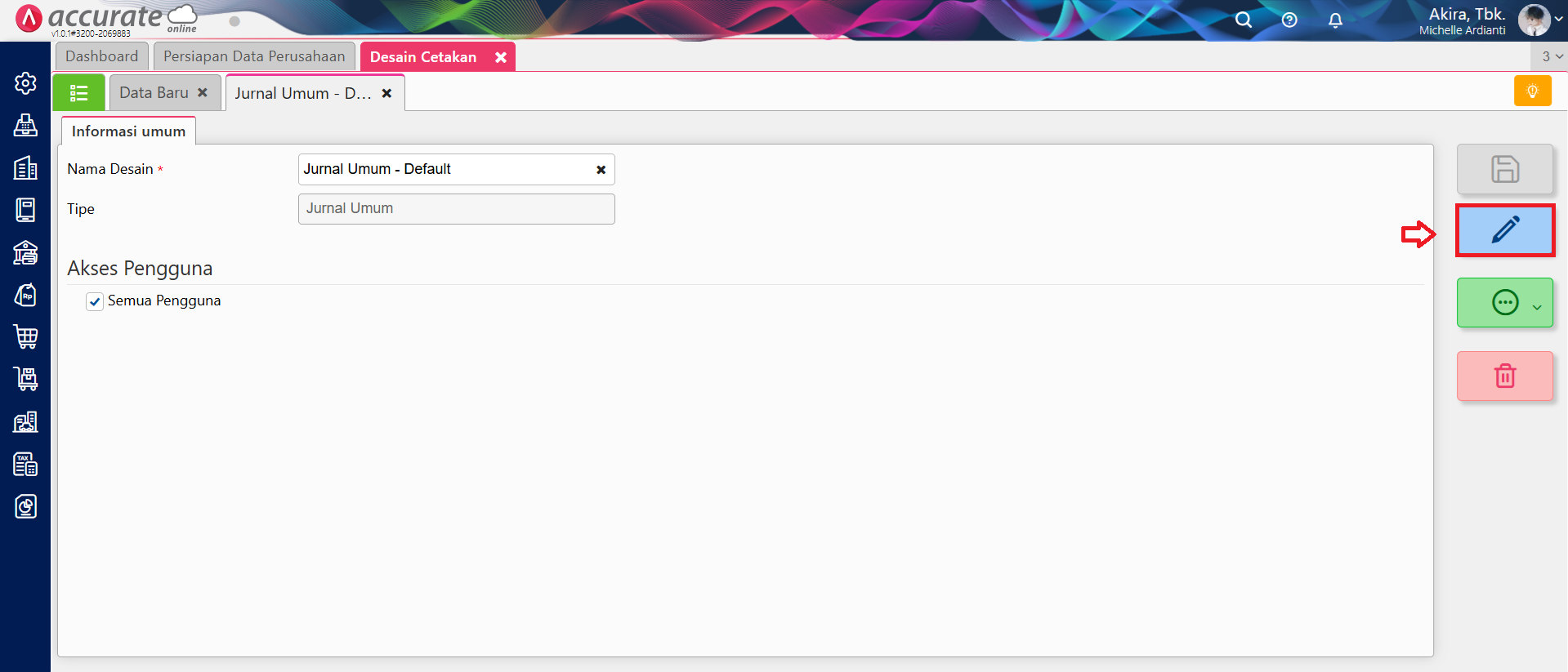
Klik Buka Desainer
- Selanjutnya, klik tombol Tambah Element (icon +) | Label, klik Tambah dan posisikan kolom Label tersebut pada bagian Detail Account, dan berikan nama (misal, Pelanggan/Pemasok).
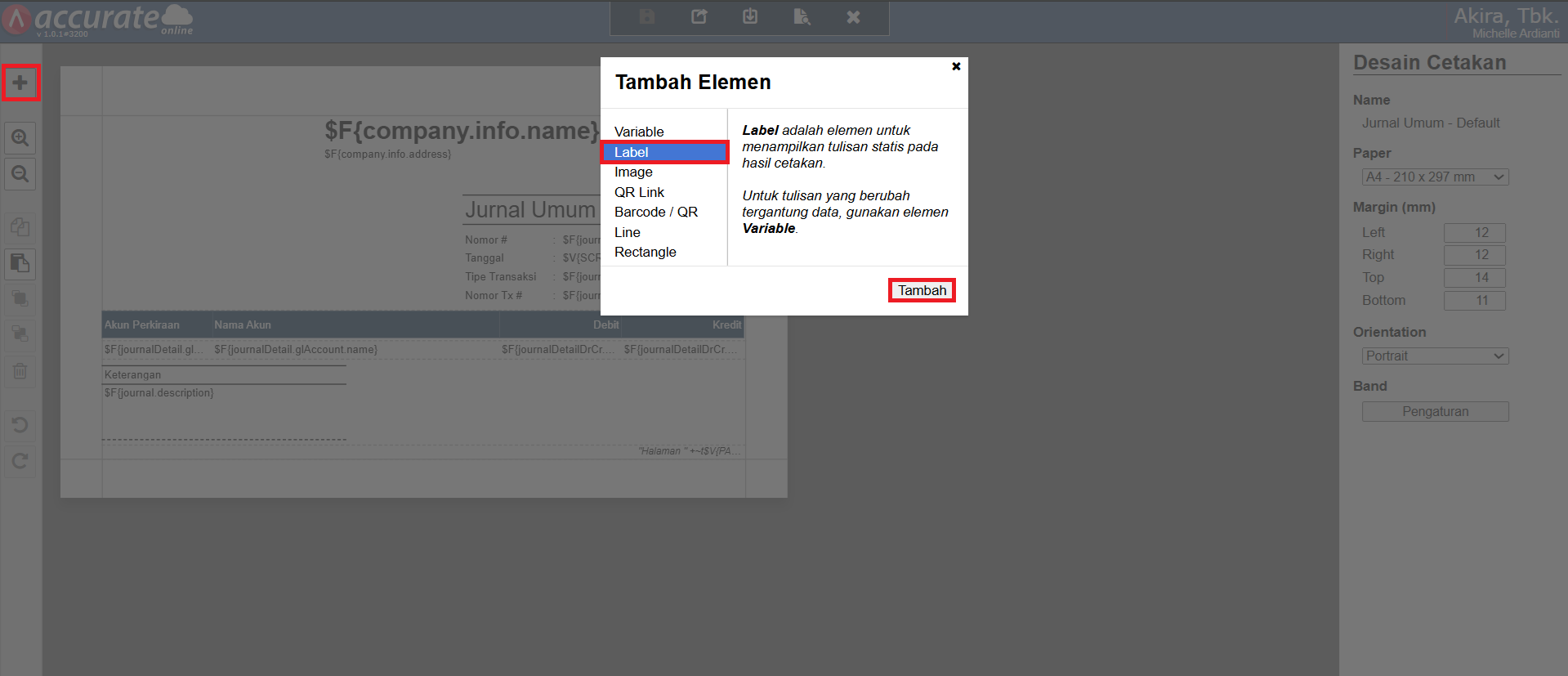
Menambahkan kolom Label pada desain cetakan
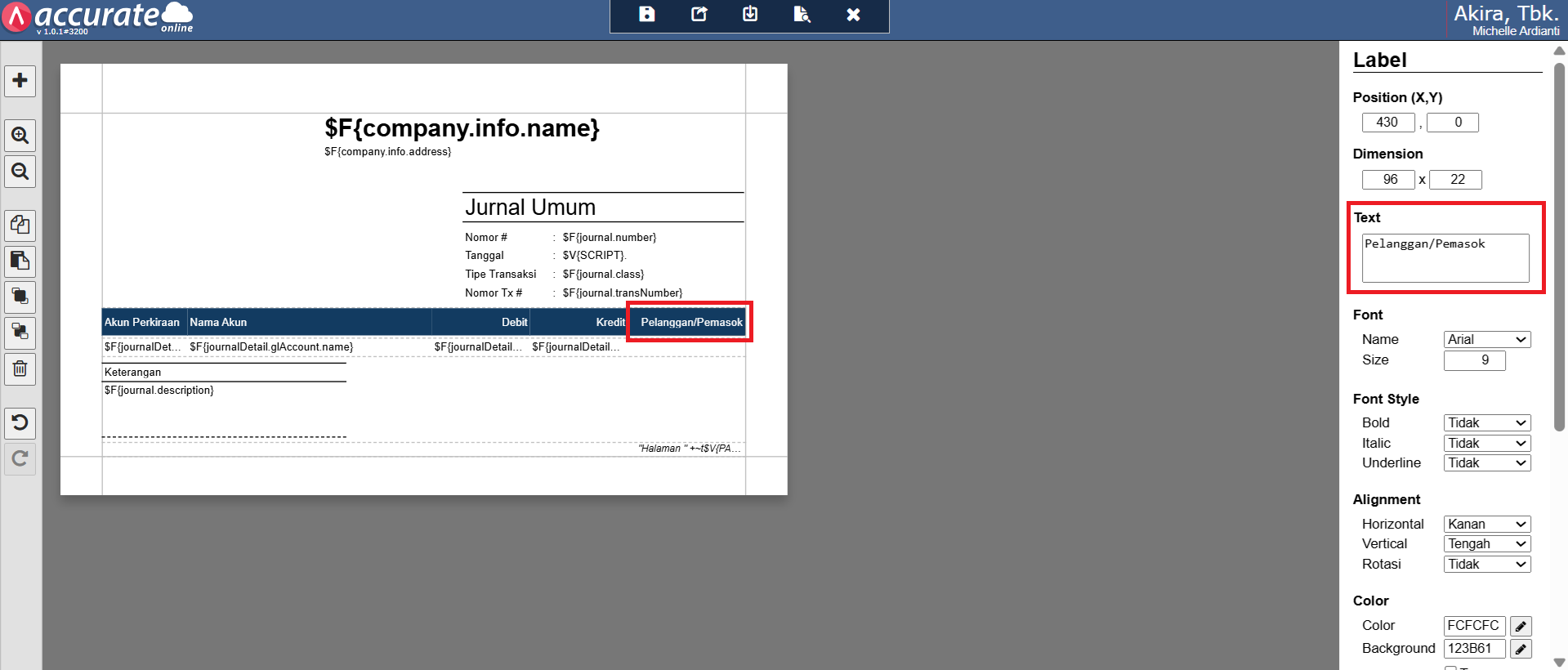
Memberikan nama label dengan informasi ‘Pelanggan/Pemasok’
- Kemudian, klik kembali tombol Tambah Element (icon +) | Variable, klik Tambah dan posisikan kolom Variable tersebut pada bagian Detail Account.
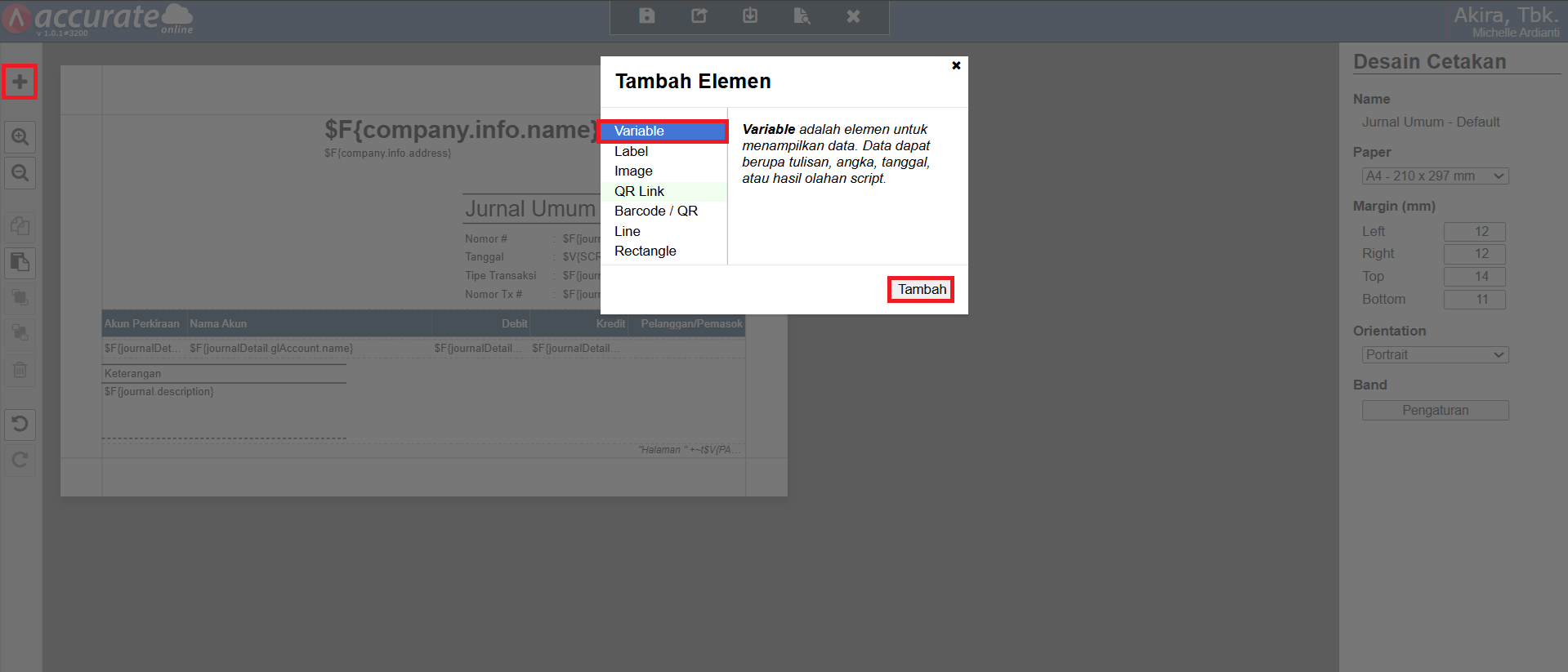
Menambahkan kolom Variable pada desain cetakan
- Klik dua kali kolom variable yang sudah ditambahkan sebelumnya, dan inputkan skrip rumus berikut ini ($F{journalDetail.glAccount.accountType}.equals(“Piutang Usaha”) ? $F{journalDetail.customer.name} : ” “)+($F{journalDetail.glAccount.accountType}.equals(“Utang Usaha”) ? $F{journalDetail.vendor.name} : ” “), lalu klik Simpan.
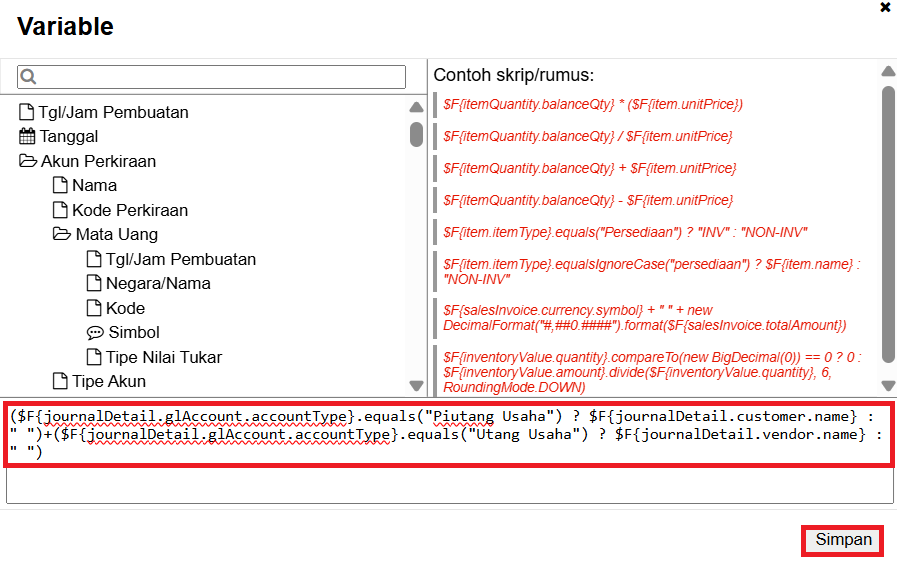
Menambahkan variable ‘Nama Pelanggan/Pemasok’ pada desain cetakan
- Simpan desain cetakan tersebut, sehingga pada hasil cetak transaksinya ini akan menampilkan informasi Nama Pelanggan/Pemasok nya.
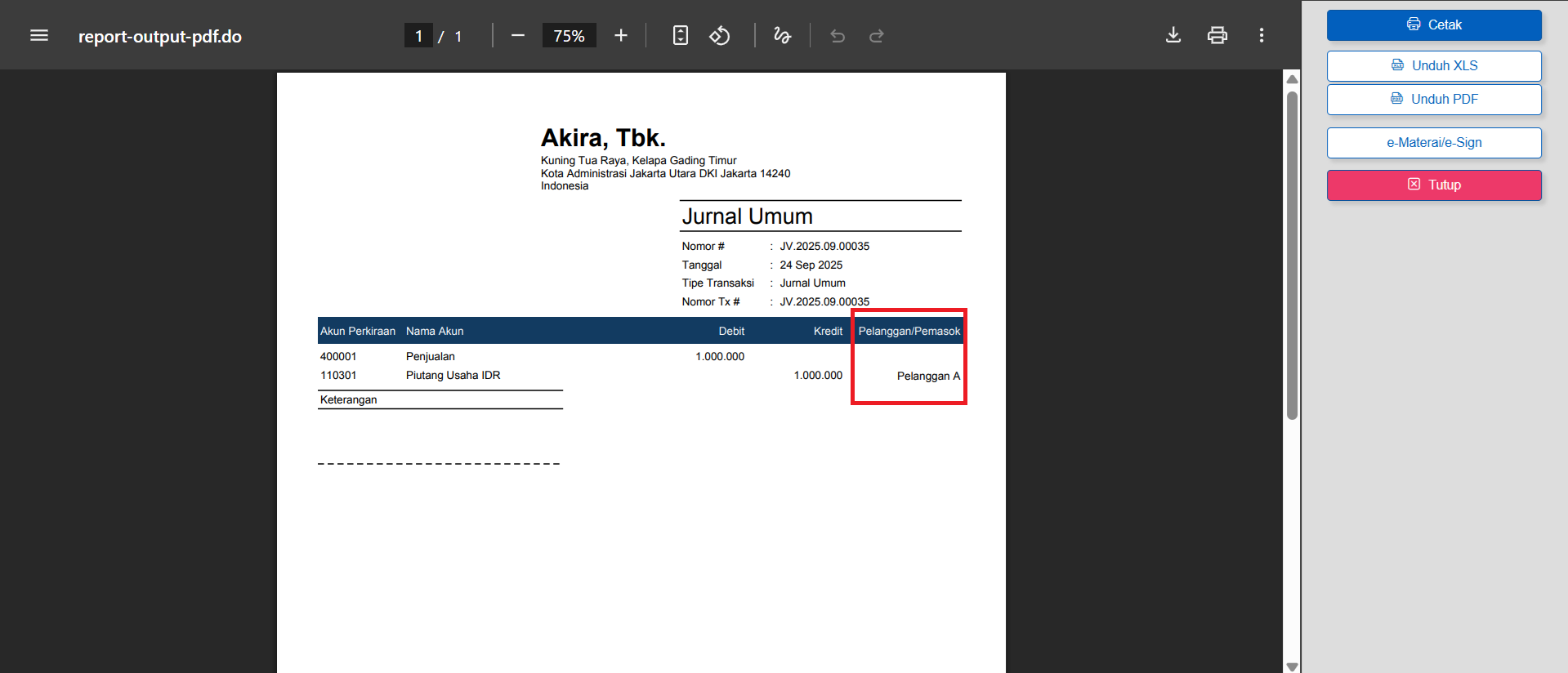
Hasil cetak transaksi dengan informasi Nama Pelanggan/Pemasok
